Find Closest Facilities Tool
أداة البحث عن أقرب الخدمات
ArcMap ArcGIS
How to use Find Closest Facilities Tool in Arc Toolbox ArcMap ArcGIS??
كيفية استخدام اداة البحث عن أقرب الخدمات ؟؟
Path to access the toolمسار الوصول الى الأداة
:
Find Closest Facilities Tool, Server Toolset, Network Analyst Tools Toolbox
Find Closest Facilities
يعثر على واحد أو أكثر من الخدمات الأقرب إلى حادث بناءً على وقت السفر أو المسافة أو تكلفة أخرى ويخرج أفضل طريق ، والمنشأة المختارة ، واتجاهات القيادة بين الحادث والمنشأة. على سبيل المثال ، يمكنك استخدام هذه الأداة للعثور على أقرب مستشفى لحادث أو أقرب سيارة شرطة إلى مسرح جريمة أو أقرب متجر لعنوان العميل.
عند البحث عن أقرب الخدمات ، يمكنك تحديد عدد الخدمات التي يجب العثور عليها وما إذا كان اتجاه السفر نحوها أو بعيدًا عنها. إذا كانت مجموعة بيانات الشبكة الخاصة بك تدعم حركة المرور ، فيمكنك أيضًا تحديد الوقت من اليوم لحساب أوقات السفر لذلك الوقت والتاريخ. على سبيل المثال ، يمكنك استخدام هذه الأداة للبحث عن المستشفيات في غضون 15 دقيقة بالسيارة من موقع الحادث في وقت معين من اليوم. لن يتم تضمين أي مستشفيات يستغرق الوصول إليها أكثر من 15 دقيقة بناءً على ظروف المرور في النتائج.
تتشابه أدوات "البحث عن أقرب الخدمات" و "إنشاء أقرب طبقة للخدمات" ، لكنها مصممة لأغراض مختلفة. استخدم "البحث عن أقرب الخدمات" إذا كنت تقوم بإعداد خدمة معالجة جغرافية ؛ يبسط عملية الإعداد ؛ خلاف ذلك ، استخدم إنشاء أقرب طبقة منشأة.
لإنشاء أقرب خدمة معالجة جغرافية للمنشأة باستخدام "البحث عن أقرب الخدمات" ، ما عليك سوى إعداد أداة واحدة ، ويمكنك نشر الأداة مباشرةً كخدمة. في المقابل ، تحتاج إلى إنشاء نموذج باستخدام أداة Make Closest Facility Layer ، وتوصيله بشكل صحيح بالعديد من الأدوات الأخرى ، ونشر النموذج لإنشاء أقرب خدمة معالجة جغرافية للمنشأة.
راجع نظرة عامة على أمثلة خدمة المعالجة الجغرافية لمحلل الشبكة لمعرفة كيفية إعداد أقرب خدمة منشأة باستخدام بيانات البرنامج التعليمي. أحد الخيارات الأخرى التي يجب مراعاتها هو خدمة ArcGIS Online Closest Facility. تعمل الخدمة كأداة معالجة جغرافية في ArcMap ، ويمكن الوصول إليها من تطبيقات أخرى ، وتتضمن بيانات طريق عالية الجودة لمعظم أنحاء العالم.
1. Incidents الحوادث
تحدد هذه الأداة المنشآت الأقرب للحوادث ، وتحدد هذه المعلمة تلك الحوادث. حادثة واحدة على الأقل ضرورية لحل التحليل.
عند تحديد الحوادث ، يمكنك تعيين خصائص لكل حدث ، مثل الاسم أو وقت الخدمة ، باستخدام السمات. يمكن تحديد الحوادث بالسمات التالية:
OBJECTID— حقل المعرف الذي يديره النظام.
الشكل — الحقل الهندسي الذي يشير إلى الموقع الجغرافي للحادث.
الاسم - اسم الحادث. الاسم مستخدم في اتجاهات القيادة. إذا لم يتم تحديد الاسم ، فسيتم إنشاء اسم فريد مسبوقًا بالموقع تلقائيًا في مسارات الإخراج والاتجاهات.
المعرّف — معرّف فريد للحادث. يتم تضمين المعرف في مسارات الإخراج (مثل حقل IncidentID) ويمكنه المساعدة في ضم معلومات إضافية من مسارات الإخراج ، مثل إجمالي وقت السفر أو المسافة الإجمالية ، إلى السمات من حوادثك أو العكس. إذا لم يتم تحديد المعرف ، تقوم الخدمة تلقائيًا بإنشاء معرف فريد لكل حادث.
الوقت الإضافي — مقدار الوقت المنقضي في الحادث ، والذي تتم إضافته إلى إجمالي وقت المسار. يتم تحديد وحدات قيمة السمة هذه بواسطة معلمة وحدات القياس. يتم تضمين قيمة السمة في التحليل فقط عندما تكون وحدات القياس قائمة على الوقت. القيمة الافتراضية هي 0.
إذا كنت تبحث عن أقرب محطات إطفاء من حوادث الحريق لتقدير أوقات الاستجابة ، فيمكن أن تخزن سمة ExtraTime مقدار الوقت الذي يستغرقه رجال الإطفاء لتوصيل معداتهم في موقع الحادث قبل أن يتمكنوا من البدء في مكافحة الحريق.
المسافة الإضافية - المسافة الإضافية المقطوعة عند وقوع الحادث ، والتي تتم إضافتها إلى إجمالي مسافة المسار. يتم تحديد وحدات قيمة السمة هذه بواسطة معلمة وحدات القياس. يتم تضمين قيمة البيانات الجدولية في التحليل فقط عندما تكون وحدات القياس قائمة على المسافة. القيمة الافتراضية هي 0.
بشكل عام ، موقع الحادث ، مثل المنزل ، ليس بالضبط في الشوارع ؛ انها تراجعت نوعا ما عن الطريق. يمكن استخدام قيمة السمة هذه لنمذجة المسافة بين موقع الحادث الفعلي وموقعه في الشارع ، إذا كان من المهم تضمين تلك المسافة في إجمالي مسافة السفر.
CurbApproach - يحدد الاتجاه الذي قد تصل إليه السيارة وتغادرها. يتم تحديد قيمة الحقل كأحد الأعداد الصحيحة التالية (استخدم الرمز الرقمي ، وليس الاسم بين قوسين):
• 0 (أي من جانبي السيارة) - يمكن للمركبة الاقتراب من الحادث والخروج منه في أي من الاتجاهين ، لذلك يُسمح بالدوران على شكل حرف U عند وقوع الحادث. يمكن اختيار هذا الإعداد إذا كان من الممكن والعملي لمركبتك أن تستدير عند وقوع الحادث. قد يعتمد هذا القرار على عرض الطريق وحجم حركة المرور أو ما إذا كان الحادث يحتوي على ساحة انتظار حيث يمكن للمركبات الانسحاب والاستدارة.
• 1 (الجانب الأيمن من السيارة) - عندما تقترب السيارة من الحادث وتغادره ، يجب أن يكون الحادث على الجانب الأيمن من السيارة. يحظر الدوران. يستخدم هذا عادةً للمركبات مثل الحافلات التي يجب أن تصل مع موقف الحافلات على الجانب الأيمن.
• 2 (الجانب الأيسر من السيارة) - عندما تقترب السيارة من الحادث وتغادره ، يجب أن يكون الرصيف على الجانب الأيسر من السيارة. يحظر الدوران. يستخدم هذا عادةً للمركبات مثل الحافلات التي يجب أن تصل مع موقف الحافلات على الجانب الأيسر.
• 3 (بدون دوران) - عندما تقترب السيارة من الحادث ، يمكن أن يكون الرصيف على جانبي السيارة ؛ ومع ذلك ، يجب أن تغادر السيارة دون أن تستدير.
تم تصميم خاصية CurbApproach للعمل مع كلا النوعين من معايير القيادة الوطنية: حركة المرور اليمنى (الولايات المتحدة) وحركة المرور اليسرى (المملكة المتحدة). أولاً ، ضع في اعتبارك حادثة على الجانب الأيسر من السيارة. يكون دائمًا على الجانب الأيسر بغض النظر عما إذا كانت السيارة تسير على النصف الأيسر أو الأيمن من الطريق. ما قد يتغير مع معايير القيادة الوطنية هو قرارك بالاقتراب من حادث من أحد الاتجاهين ، بحيث ينتهي به الأمر على الجانب الأيمن أو الأيسر من السيارة. على سبيل المثال ، إذا كنت تريد الوصول إلى حادث وليس لديك ممر مرور بين السيارة والحادث ، فيمكنك اختيار الجانب الأيمن من السيارة (1) في الولايات المتحدة ولكن الجانب الأيسر من السيارة (2) في الولايات المتحدة مملكة.
2. Facilities خدمات
تعثر هذه الأداة على أقرب التسهيلات للحوادث ، وتحدد هذه المعلمة تلك التسهيلات. مرفق واحد على الأقل ضروري لحل التحليل.
عند تحديد الخدمات ، يمكنك تعيين خصائص لكل منها ، مثل الاسم أو وقت الخدمة ، باستخدام السمات. يمكن تحديد الخدمات بالسمات التالية:
الاسم — اسم المنشأة. الاسم مستخدم في اتجاهات القيادة. إذا لم يتم تحديد الاسم ، فسيتم إنشاء اسم فريد مسبوقًا بالموقع تلقائيًا في مسارات الإخراج والاتجاهات.
المعرّف — معرّف فريد للمنشأة. يتم تضمين المعرف في مسارات الإخراج (مثل حقل معرف المنشأة) وأقرب منشآت الإخراج مثل حقول معرف المنشأة. يمكن استخدام حقل معرف المنشأة لضم معلومات إضافية من مسارات الإخراج ، مثل إجمالي وقت السفر أو إجمالي المسافة ، إلى السمات من منشآتك. إذا لم يتم تحديد المعرف ، تقوم الخدمة تلقائيًا بإنشاء معرف فريد لكل منشأة.
الوقت الإضافي — مقدار الوقت المستغرق في المنشأة ، والذي تتم إضافته إلى إجمالي وقت المسار. يتم تحديد وحدات قيمة السمة هذه بواسطة معلمة وحدات القياس. يتم تضمين قيمة السمة في التحليل فقط عندما تكون وحدات القياس قائمة على الوقت. القيمة الافتراضية هي 0.
إذا كنت تبحث عن أقرب محطات إطفاء لإطلاق النار ، فيمكن لـ ExtraTime تخزين الوقت الذي يستغرقه طاقم العمل لارتداء معدات الحماية المناسبة والخروج من محطة الإطفاء.
المسافة الإضافية — المسافة الإضافية المقطوعة في المنشأة ، والتي تتم إضافتها إلى إجمالي مسافة المسار. يتم تحديد وحدات قيمة السمة هذه بواسطة معلمة وحدات القياس. يتم تضمين قيمة البيانات الجدولية في التحليل فقط عندما تكون وحدات القياس قائمة على المسافة. القيمة الافتراضية هي 0.
بشكل عام ، موقع المنشأة ، مثل محطة الإطفاء ، ليس بالضبط في الشارع ؛ انها تراجعت نوعا ما عن الطريق. يمكن للمسافة الإضافية نمذجة المسافة بين موقع المنشأة الفعلي وموقعها على الشارع ، إذا كان من المهم تضمين تلك المسافة في إجمالي مسافة السفر.
CurbApproach - يحدد الاتجاه الذي قد تصل إليه السيارة وتغادرها. يتم تحديد قيمة الحقل كأحد الأعداد الصحيحة التالية (استخدم الرمز الرقمي ، وليس الاسم بين قوسين):
• 0 (أي من جانبي السيارة) - يمكن للمركبة الاقتراب والمغادرة للمنشأة في أي من الاتجاهين ، لذلك يُسمح بالدوران للخلف في المنشأة. يمكن اختيار هذا الإعداد إذا كان من الممكن والعملي لمركبتك أن تستدير في المنشأة. قد يعتمد هذا القرار على عرض الطريق وحجم حركة المرور أو ما إذا كانت المنشأة بها ساحة انتظار حيث يمكن للمركبات الانسحاب والاستدارة.
• 1 (الجانب الأيمن من السيارة) - عندما تقترب السيارة من المنشأة وتغادرها ، يجب أن تكون المنشأة على الجانب الأيمن من السيارة. يحظر الدوران. يستخدم هذا عادةً للمركبات مثل الحافلات التي يجب أن تصل مع موقف الحافلات على الجانب الأيمن.
• 2 (الجانب الأيسر من السيارة) - عندما تقترب السيارة من المنشأة وتغادرها ، يجب أن يكون الرصيف على الجانب الأيسر من السيارة. يحظر الدوران. يستخدم هذا عادةً للمركبات مثل الحافلات التي يجب أن تصل مع موقف الحافلات على الجانب الأيسر.
• 3 (بدون دوران) - عندما تقترب السيارة من المرفق ، يمكن أن يكون الرصيف على جانبي السيارة ؛ ومع ذلك ، يجب أن تغادر السيارة دون أن تستدير.
تم تصميم خاصية CurbApproach للعمل مع كلا النوعين من معايير القيادة الوطنية: حركة المرور اليمنى (الولايات المتحدة) وحركة المرور اليسرى (المملكة المتحدة). أولاً ، ضع في اعتبارك مرفقًا على الجانب الأيسر من السيارة. يكون دائمًا على الجانب الأيسر بغض النظر عما إذا كانت السيارة تسير على النصف الأيسر أو الأيمن من الطريق. ما قد يتغير مع معايير القيادة الوطنية هو قرارك بالاقتراب من منشأة من أحد الاتجاهين ، أي ، بحيث ينتهي بها الأمر على الجانب الأيمن أو الأيسر من السيارة. على سبيل المثال ، إذا كنت ترغب في الوصول إلى منشأة وليس لديك ممر لحركة المرور بين السيارة والمنشأة ، فيمكنك اختيار الجانب الأيمن من السيارة (1) في الولايات المتحدة ولكن الجانب الأيسر من السيارة (2) في الولايات المتحدة مملكة.
3. Measurement Units وحدات القياس
حدد الوحدات التي يجب استخدامها لقياس إجمالي وقت السفر أو مسافة السفر لمسارات الإخراج والإبلاغ عنها. تعثر الأداة على أقرب منشأة عن طريق قياس وقت السفر أو مسافة السفر على طول الشوارع.
تحدد الوحدات التي تختارها لهذه المعلمة ما إذا كانت الأداة ستقيس مسافة القيادة أو وقت القيادة للعثور على الأقرب. اختر وحدة زمنية لقياس وقت القيادة. لقياس مسافة القيادة ، اختر وحدة المسافة. يحدد اختيارك أيضًا الوحدات التي ستبلغ فيها الأداة عن إجمالي وقت القيادة أو المسافة في النتائج. تشمل الاختيارات ما يلي:
• أمتار
• كيلومترات
•قدم
• ساحات
•اميال
• NauticalMiles
• ثواني
•الدقائق
•ساعات
•أيام
تختار الأداة ما إذا كنت تريد استخدام سمة تكلفة الشبكة المحددة في معلمة سمة الوقت أو سمة المسافة بناءً على ما إذا كانت وحدات القياس المختارة تعتمد على الوقت أو المسافة.
تقوم الأداة بإجراء تحويل الوحدة الضروري عندما تختلف قيمة وحدات القياس عن وحدات سمة تكلفة المسافة أو الوقت المقابلة.
4. Network Dataset مجموعة بيانات الشبكة
The network dataset on which the analysis will be performed. Network datasets most often represent street networks but may represent other kinds of transportation networks as well. The network dataset needs at least one time-based and one distance-based cost attribute.
مجموعة بيانات الشبكة التي سيتم إجراء التحليل عليها. غالبًا ما تمثل مجموعات بيانات الشبكة شبكات الشوارع ولكنها قد تمثل أيضًا أنواعًا أخرى من شبكات النقل. تحتاج مجموعة بيانات الشبكة إلى سمة تكلفة واحدة تستند إلى الوقت وواحدة على الأقل تستند إلى المسافة.
5. Output Geodatabase مخرج قاعدة البيانات الجغرافية
The output workspace. This workspace must already exist. The default output workspace is in_memory.
مساحة عمل الإخراج. يجب أن تكون مساحة العمل هذه موجودة بالفعل. مساحة عمل الإخراج الافتراضية هي in_memory.
6. Output Routes Name مخرج اسم المسارات
The name of the output feature class containing routes or the lines that connect incidents to their closest facilities. This feature class also contains, as an attribute, the total cost of travel between the incidents and their nearest facilities.
The help topic Output from Find Closest Facilities describes the schema of this output feature class.
اسم فئة معلم الإخراج الذي يحتوي على المسارات أو الخطوط التي تربط الحوادث بأقرب منشآتها. تحتوي فئة الميزة هذه أيضًا ، كسمة ، على التكلفة الإجمالية للسفر بين الحوادث وأقرب منشآتها.
يصف موضوع التعليمات الإخراج من "البحث عن أقرب الخدمات" مخطط فئة ميزة الإخراج هذه.
7. Output Directions Name مخرج اسما الإتجاهات
The name of the output feature class containing directions.
The help topic Output from Find Closest Facilities describes the schema of this output feature class.
اسم فئة معلم الإخراج الذي يحتوي على الاتجاهات.
يصف موضوع التعليمات الإخراج من "البحث عن أقرب الخدمات" مخطط فئة ميزة الإخراج هذه.
8. Output Closest Facilities Name مخرج أقرب اسم خدمات
The name of the output feature class containing the closest facilities.
The help topic Output from Find Closest Facilities describes the schema of this output feature class.
اسم فئة معلم الإخراج الذي يحتوي على أقرب الخدمات.
يصف موضوع التعليمات الإخراج من "البحث عن أقرب الخدمات" مخطط فئة ميزة الإخراج هذه.
9. Number of Facilities to Find (optional) عدد الخدمات للبحث (اختياري)
Specify the number of closest facilities to find per incident. This is useful in situations, such as a fire, where multiple fire engines may be required from different fire stations. You can specify, for example, to find the three nearest fire stations to a fire.
If you are setting up a service from this tool, and you want to limit resource usage such as processing time on your server, use the Maximum Facilities to Find parameter to limit the maximum number of facilities a user can enter in Number of Facilities to Find.
حدد عدد أقرب الخدمات للبحث في كل حادث. هذا مفيد في المواقف ، مثل الحريق ، حيث قد تكون هناك حاجة إلى عدة سيارات إطفاء من محطات إطفاء مختلفة. يمكنك تحديد ، على سبيل المثال ، للعثور على أقرب ثلاث محطات إطفاء الحريق.
إذا كنت تقوم بإعداد خدمة من هذه الأداة ، وتريد تقييد استخدام الموارد مثل وقت المعالجة على الخادم الخاص بك ، فاستخدم الحد الأقصى للخدمات للبحث عن الحد الأقصى لعدد التسهيلات التي يمكن للمستخدم إدخالها في عدد التسهيلات للبحث .
10. Default Cutoff (optional) القطع الافتراضي (اختياري)
Specify the travel time or travel distance value at which to stop searching for facilities for a given incident. For instance, while finding the closest hospitals from the site of an accident, a cutoff value of 15 minutes would mean that the tool would search for the closest hospital within 15 minutes from the incident. If the closest hospital is 17 minutes away, no routes will be returned in the output routes. A cutoff value is especially useful when searching for multiple facilities.
The units for this parameter is specified by the Measurement Units parameter.
حدد قيمة وقت السفر أو مسافة السفر التي عندها تتوقف البحث عن منشآت لحادث معين. على سبيل المثال ، أثناء العثور على أقرب المستشفيات من موقع الحادث ، فإن قيمة القطع البالغة 15 دقيقة تعني أن الأداة ستبحث عن أقرب مستشفى في غضون 15 دقيقة من الحادث. إذا كانت أقرب مستشفى تبعد 17 دقيقة ، فلن يتم إرجاع أي مسارات في مسارات الإخراج. تكون قيمة القطع مفيدة بشكل خاص عند البحث عن خدمات متعددة.
يتم تحديد وحدات هذه المعلمة بواسطة معلمة وحدات القياس.
11. Travel Mode (optional) وضع السفر (اختياري)
Choose the mode of transportation for the analysis. Custom is always a choice. For other travel mode names to appear, they must be present in the network dataset specified in the Network Dataset parameter.
اختر وسيلة النقل للتحليل. العرف هو دائما اختيار. لكي تظهر أسماء أوضاع السفر الأخرى ، يجب أن تكون موجودة في مجموعة بيانات الشبكة المحددة في معلمة مجموعة بيانات الشبكة.
يتم تحديد وضع السفر في مجموعة بيانات الشبكة ويوفر قيم تجاوز للمعلمات التي تعمل معًا على تشكيل السيارات أو الشاحنات أو المشاة أو أوضاع السفر الأخرى. باختيار وضع السفر هنا ، لا تحتاج إلى توفير قيم للمعلمات التالية ، والتي يتم تجاوزها بالقيم المحددة في مجموعة بيانات الشبكة:
• سياسة UTurn
• سمة الوقت
• وحدات سمة الوقت
• سمة المسافة
• وحدات سمات المسافة
• استخدام التسلسل الهرمي في التحليل
• قيود
• قيم معلمة السمة
• التسامح تبسيط خط الطريق
• CUSTOM - حدد وضع السفر الذي يناسب احتياجاتك الخاصة. عند اختيار Custom ، لا تتجاوز الأداة معلمات وضع السفر المذكورة أعلاه. هذه هي القيمة الافتراضية.
12. Advanced Analysis التحليل المتقدم
جميع الفئات الإضافة السبعة موجود شرحهم بالتفصيل، اضغط هنا للوصول الى شرحهم
اليك صفحه ومجموعة على الفيس بوك لتعلم أكثر بما يخص نظم المعلومات الجغرافية (GIS) و برنامج ArcGIS Pro من خلال هذه الروابط:


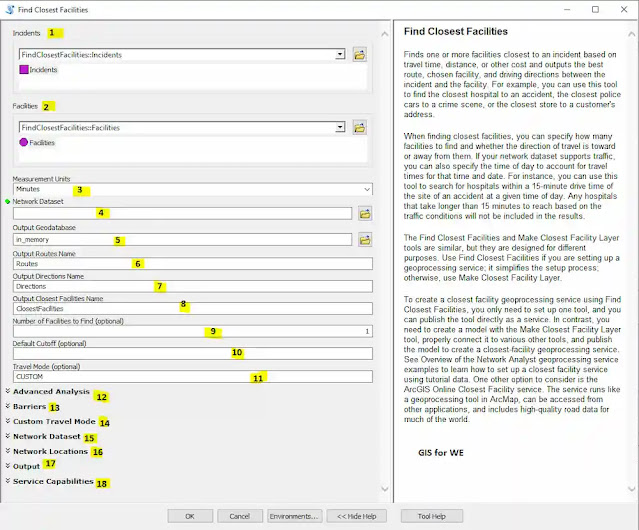
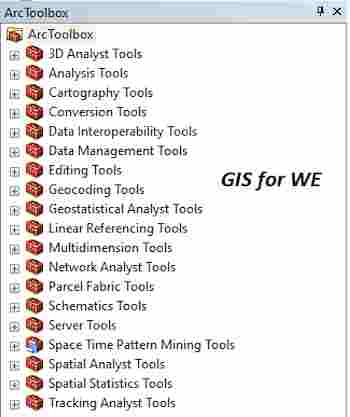

تعليقات
إرسال تعليق